高效办公好帮手 -奔图M6760DW一体机深度评测
产品开箱
奔图M6760DW智惠系列多功能一体机外包装主色调采用红色,非常醒目。
正面给出了机器的主要卖点:自动双面打印;打印、复印速度30ppm;超高月负荷25000页;鼓粉分离式耗材设计。
侧面标注:机器通过了Mopria和Air print认证。这意味着用户可以通过网络,在几乎任何设备上使用奔图M6760DW一体机进行打印或扫描。
顶部:以图画指引用户轻松开箱取出一体机和清点附件。
全家福:奔图M6760DW一体机、图文并茂的彩色安装指南、三包凭证、驱动光盘、电源线、USB数据线。
原汁原味,刚从箱子里取出时,是上图这个样子。
可以看到蓝色的胶带用来固定各种仓门和活动部件,橙色瓦楞纸加固支撑,保证了机器以全新完好的状态送达用户手中。
无论是否有一体机、复印机的使用基础,奔图M6760DW一体机的工业设计都能引导你快速上手。几分钟之内,新用户基本上就能对机器各部分达到入门和熟悉了。
奔图打印机在细节上体现了人性化的设计,除了用蓝色、橙色区分外,在每根胶带末端都对折了一下,形成不带胶的一小段,方便用户轻松揭开胶带,而不必用指甲去费力地抠掉。
控制面板
奔图M6760DW一体机的控制面板,配备了大字体的液晶屏幕。可调节的角度,带来更舒适的可视角度。
控制面板的右上角是状态指示灯,开机后亮起,很漂亮。
按键手感舒适,反应灵敏,液晶屏为两行大字符显示。
菜单功能丰富,作为新用户,还要慢慢消化一下。
激光打印机选购要点:无线+一体机
我在《家用打印机非官方入门手册2021张大妈新春版》中强调过选购激光打印机的关键字:无线+一体机。
无线:是指激光打印机出USB接口外,一定要具备无线网络连接,这样接入家庭和办公网络后,便能让众多成员在各种设备上共享打印机,提高利用率,极大提升办公效率。
无线连接的另一个优势就是打印机摆放位置更加自由,不再局限于电脑附近。
一体机:
有预算尽量要买支持打印、扫描、复印的多功能一体机。这样能满足多样化的需求,平时复印文件、证件,再也不用跑去找街头的打印店了。
奔图M6760DW一体机不但支持USB和无线网络,背后还有LAN口连接有线网络;即使所处环境暂时没有无线网,还允许手机直连打印机自带的WiFi热点进行无线扫描和打印,可以说充分考虑到了家庭和中小企业办公的各种场景。
测试说明
为了以小白的视角来测试奔图M6760DW一体机的易用性和多功能,我是按照这样的顺序来体验的:
开箱>鼓粉组件准备>装纸;
手机扫码直连>手机无线双面打印,手机扫码配网>手机无线扫描;
票据复印>身份证复印;
PC驱动安装>PC无线扫描>PC无线打印。
为了测试报告的可读性,及为读者提供更多参考,本文章节顺序有所调整。
体验:两种方式 轻松连网
如今智能手机、平板电脑等移动设备大行其道,已经成为很多人不可缺少的办公设备。奔图激光一体机顺应潮流,提供了APP扫码直连、APP扫码配网(连接路由器)等两种方式,支持各种设备无线连接和访问一体机,即使没有电脑,也能立刻开展工作。
首先通过关注奔图打印公众号,或者在App Store和各大应用商店,下载安装奔图打印App。
先选择方式一:扫码直连打印机。这是利用打印机的WiFi热点,让手机访问和控制打印机,这种直连方式是最简单快捷的。注意这种情况下,手机暂时不能访问互联网。
如果想同时访问互联网,请选择方式二,扫码连接路由器,将奔图一体机接入家庭或办公室的局域网。
按照App的提示,按打印机控制面板的WiFi键,会打印一张向导页;用App扫描向导页上的二维码,按提示操作即可。
奔图打印App辅助用户进行各种无线连接与设置,无论方式一、方式二,按照引导,简单操作即可完成。
这里我们用一台iPad Pro安装奔图打印App,按方式二来扫码配网。
以方式二连接之后,不仅是手机能访问,局域网内其他设备如计算机都能共享和访问这台奔图M6760DW一体机了。
体验:自动双面 无线打印
很快连接成功,界面顶部显示当前连接的打印机型号和状态。
授权App之后,主窗口的文档页面给出了文档、幻灯片、电子表格、PDF、文本文件等内容统计,说明奔图打印App支持所有当前主流的办公文档格式。
其他页面还有相册、网页、拍照,其内容都可以输出到打印机。
我们选一个PDF文档,设定“双面短边”,其他设置默认不变,点击确定。
恭喜你,完成了年轻人的第一次手机无线打印!
自动双面打印的过程是很有趣的:第一面打印完之后,纸张回退到自动双面单元;然后再打印第二面。
打印过程中,液晶屏和彩色指示灯都会有状态指示。展示一下手机,是表明我们当前用手机无线打印。
咦?眼尖的读者可能发现,怎么正反面的内容是垂直方向颠倒的?难道出错了?
原来,奥秘在App端的打印设置里面。图一是双面短边,图二是双面长边。两者决定了正反两面的垂直朝向。
图三:这里可以设定打印范围。这样手机APP打印的功能就能完全满足办公等需要了。
体验:手机端无线扫描
无线打印我们分别用安卓手机和计算机演示了,现在换iPad Pro,用iOS版的奔图打印App来体验无线扫描。
在App中可以设定彩色/灰度、扫描分辨率等参数,然后点击扫描。
扫描结果可以保存为图片或PDF文档。
无线扫描/打印属于一旦用了就回不去的先进特性:一体机可以随心摆放、任意设备都能无线访问、家庭和团队成员都可以方便地共享使用一体机。
体验:一键安装驱动
访问奔图打印官网>服务与支持>支持与下载。
用6760DW搜索到相应的一体机型号,来到资源下载页面。选择计算机当前的操作系统环境,本例中为Win10。点击下载名为Pantum M6700-M6760-M6800-M6860 Series WindowsDriver V1.6.14.zip的驱动安装包。
点击运行驱动安装程序。奔图M6760DW一体机支持USB、有线网络、无线网络等3种连接方式。本例中我们选方式三:无线网络连接打印机。关于一体机的网络连接详见后面章节。
驱动程序很快就安装完成。在开始菜单中,能看到新增了奔图扫描应用软件、奔图推扫管理器、无线网络配置工具等软件。
一键安装等于一步到位,把驱动和配套应用软件替小白用户都安装好。
打印了一张测试页,说明无线网络连接、驱动程序、无线打印都工作正常。
体验:PC端无线扫描
奔图M6760DW是一体机,即具备扫描、打印、复印3种功能。前述一键安装驱动时,不仅是安装打印机驱动,扫描仪的驱动和应用软件也同时安装成功。
我们有两种方法去使用扫描功能。一是在常用的图形图像处理软件中,选择和设定导入的来源为奔图M6760DW Series TWAIN,类型为平板扫描仪。
二是直接运行独立的奔图扫描应用软件。这两种方法照顾了不同用户的使用习惯。
这是我在图像处理软件中调用奔图M6760DW Series TWAIN接口的界面。跟前述的奔图扫描应用软件大同小异。
奔图的扫描界面,也适应了新老用户的不同习惯。
方式一:适应日常办公需要,默认扫描区域可以是全稿台或者A4、B5等幅面;无需预览,直接一趟扫描完成。扫描速度快、步骤也最简单。
方式二:适应精细作图需要,用户先选择色彩、分辨率,扫描区域选自定义;第一趟先点预览,扫描草稿后,选择需要扫描的区域;第二趟点扫描,得到正式的扫描图像。这种方式需要扫描两趟,适应对图像处理要求高的用户。
体验:票据复印
票据复印是企业日常办公的一大需求,但很多复印机对于红色、粉色等较浅的字迹或印章的复印效果很差,若手动加深墨色,则印出来黑糊糊一片,整体效果极差。奔图M6760DW一体机独有票据复印功能,能自动加深,得到清晰美观的复印件。
先用默认的复印功能(注意复印按钮背光亮起)。在操作时,液晶屏都会给出明确的状态和操作指示。
左侧是原件,可以看到印章、表格、水印等等,都是红色、粉色、褐色等对黑白复印机不友好的颜色。
右侧是复印件。我们选的是普通复印模式,表格、字迹、印章也都比较清楚。此时,如果不跟票据复印的结果对比,这个复印件也能让用户满意。
票据原件、复印件均由奔图M6760DW一体机扫描。
再来按第三个按钮,选择票据复印模式。
左侧是原件,可以看到印章、表格、水印等等,都是红色、粉色、褐色等对黑白复印机不友好的颜色。
右侧是复印件。我们选的是票据复印模式,表格、字迹、印章都自动加深了,即使是非常细的表格线、极小的字体,都复印得非常清晰,看起来毫不费力。
为方便读者,我们取一张票据放大后进行对比。图中,上为复印模式,下为票据复印模式。
请看箭头所指处,原件中,黑色打印的项目编码和项目名称其实颜色是比较浅的,而且由于是分辨率低的针式打印机,字迹由墨点构成,比较粗糙。在票据复印下,字体经过了加深,变得更加清楚。
原件正中间,巨大的2007水印是浅粉色。在票据复印下,也被自动加深了颜色。同时,奔图M6760DW一体机也能避免将原件中颜色深的字迹印糊成一大片。
体验:身份证复印
家里多年前买的激光一体机,虽有身份证复印功能,但比较原始,用户需要对摆放位置、方向和角度非常当心,而且正反面的输出组合也很单一,用起来既不省心也不方便。
奔图M6760DW一体机的身份证复印有多种输出排列组合:分为上下排列、左右排列,加上能选全页和半页输出。这样一共就有4种输出组合了,完全满足所有的身份证复印要求。
还很贴心地在扫描器左侧给出了图文操作指南,一看就懂,一用就会。
左图:按身份证复印按键,输出模式是全页上下。
然后把身份证的正面放在扫描器上,按绿色的开始键。正面图像扫描后,先暂存在内存中,但暂时不打印。
右图:正面扫描完成后,液晶屏会给出翻面的提示。把身份证的背面放在扫描器玻璃面板上,此时注意要按绿色的开始键(参看液晶屏提示)。
左图:正反面两幅图像都扫描后,机器自动开始打印输出。
右图:这里我设定了一个小挑战,故意把身份证放歪了。
惊喜地看到,复印件上,奔图M6760DW一体机能够将身份证自动纠偏,输出的是排列整齐的正反面图像。
体验:打印速度与输出质量兼备
奔图M6760DW一体机标称打印速度为30页/分钟。让我们用一个30页的打印任务来试验一下。打印速度飞快,大约1分钟多一点,就完成了任务。
因为没有助手帮忙,我是边拍摄边用手机计时,测量上有一定误差,可以认为达到了标称速度。那么30页/分钟的打印速度意味着什么呢?不同于很多低端的打印机以牺牲打印速度来降低成本,奔图M6760DW一体机每分钟30页的高速输出,能充分满足中小企业高效率办公、多人共享打印的日常需求。
速度令人满意,输出质量也无可挑剔。
我们分别用了打印测试页、文字表格、图片等不同素材来进行测试。可以看到,即使是极细的线条、极小的字号,奔图M6760DW一体机也能给出完美表现,打印结果异常清晰,没有出现虚线、模糊、浓淡不均等问题。
这是刚才30页的用户指南打印任务,逐页检视,整批纸张干净,页面无噪点,定影牢固。
准备:取出鼓粉组件
新机入手后,先打开正面的硒鼓仓门,取出鼓粉组件。
橙色的支撑架暗示了这是在仓储和运输状态,所以我们将要启用的鼓粉组件还需要做一点简单的准备工作。
奔图M6760DW一体机采用鼓粉分离设计,大大降低了耗材的使用成本。
鼓粉组件整体上是由硒鼓组件和粉盒组合构成的。
轻按左下角的蓝色按钮,即可取下粉盒。
粉盒型号TO-460,这是1500页的型号,还有TO-460H的大容量粉盒,可打印3000页。
处于运输态的硒鼓和粉盒各自有黑色厚纸和封条进行保护,厂家都用醒目的黄色材质和图文进行提示。
准备:鼓粉组件的安装
根据快速安装指南的指引,取下粉盒,左右摇晃几次,让里面的碳粉晃动均匀。然后从左侧用力拉出封条。
取下鼓组件上的黑色保护纸。然后,将粉盒与鼓组件安装在一起,这样就完成了鼓粉组件的准备工作。
打开硒鼓仓门,沿水平方向,将鼓粉组件插入仓内,确保到位,这样就完成了鼓粉组件的准备与安装。
看得出来,这种鼓粉分离的耗材设计,替换方便,节省成本。
准备:供纸机构
最下方是大容量的自动进纸盒(亦称大容量纸盒,这是高速连续打印的基础设施)。后方的带蓝色按钮的灰色卡子(长度导纸板)负责顶着纸张的尾端(即短边)。
左右两侧的卡子(宽度导纸板)是用来固定纸张的长边。
通过调节这3个卡扣,奔图M6760DW一体机能够打印各种规格的纸张,最大支持到A4。这也是家庭和办公打印最常用的尺寸。
从机身背后看去,在自动进纸盒的上方,取出来的这个机构叫双面打印单元。它的功能就是实现自动双面打印。
总结推荐
经过深度测试与体验,奔图M6760DW一体机凭借自身优势赢得了团队成员的信任:
多功能黑白激光一体机,具备打印、扫描、复印等功能,满足日常办公需求。
支持USB、有线网络、无线网络连接;
尤其是支持手机App扫码直连、App扫码配网,提供了更简单的连接方式。
兼容主流的Mac、Windows、Linux,以及iOS、Android操作系统;一键驱动安装,无论计算机、智能手机还是平板电脑,都能够轻松实现无线扫描、无线打印。
允许家庭或团队成员共享使用,提高设备利用率,提升办公效率。
高达每分钟30页的打印输出速度,配合自动双面打印功能,助力高效办公。
超高月负荷25000页;鼓粉分离式耗材设计,12000页鼓组件使用寿命,1500页/3000页粉盒灵活选择,极大降低了单页打印成本。
打印结果清晰,黑度高,定影牢。
具有票据打印自动加深、身份证复印智能纠偏自动排版等特色功能。
奔图M6760DW一体机以优良的打印质量、很高的输出速度、较低的打印成本,以及打印复印扫描三合一的功能,带来极高的性价比。这款国货精品,非常适合家庭、工作室和中小企业作为高效办公的生产力工具。
鸣谢
感谢奔图打印提供众测产品。
感谢张大妈提供众测机会。
若觉得本文对您有参考价值,请以关注、点赞、收藏、打赏、评论来支持作者,谢谢!











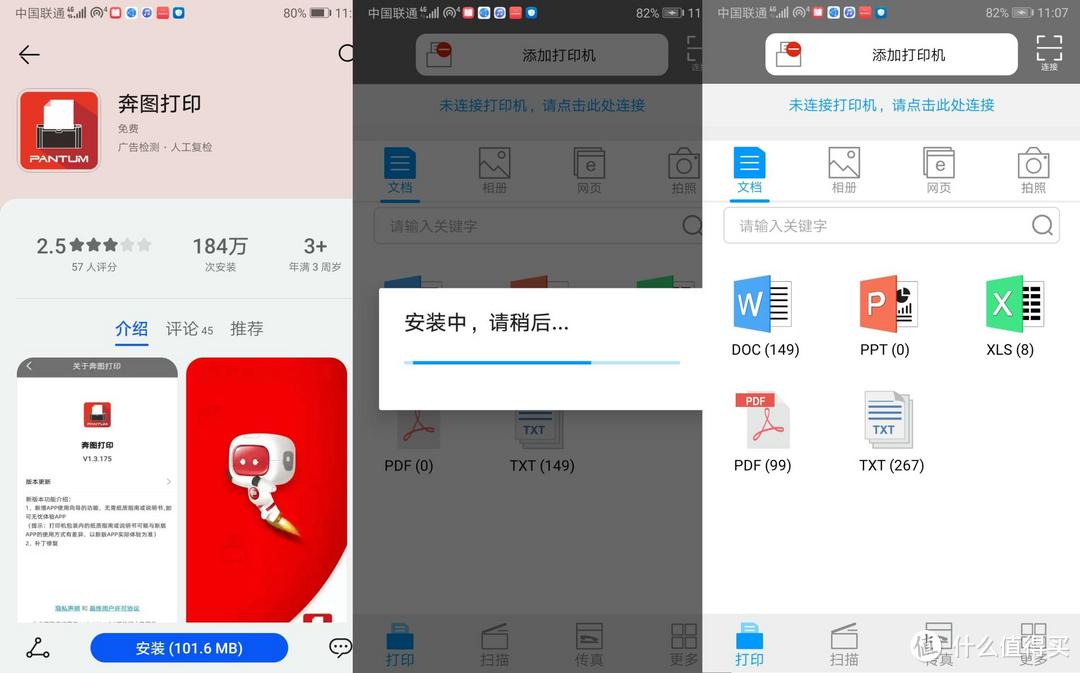
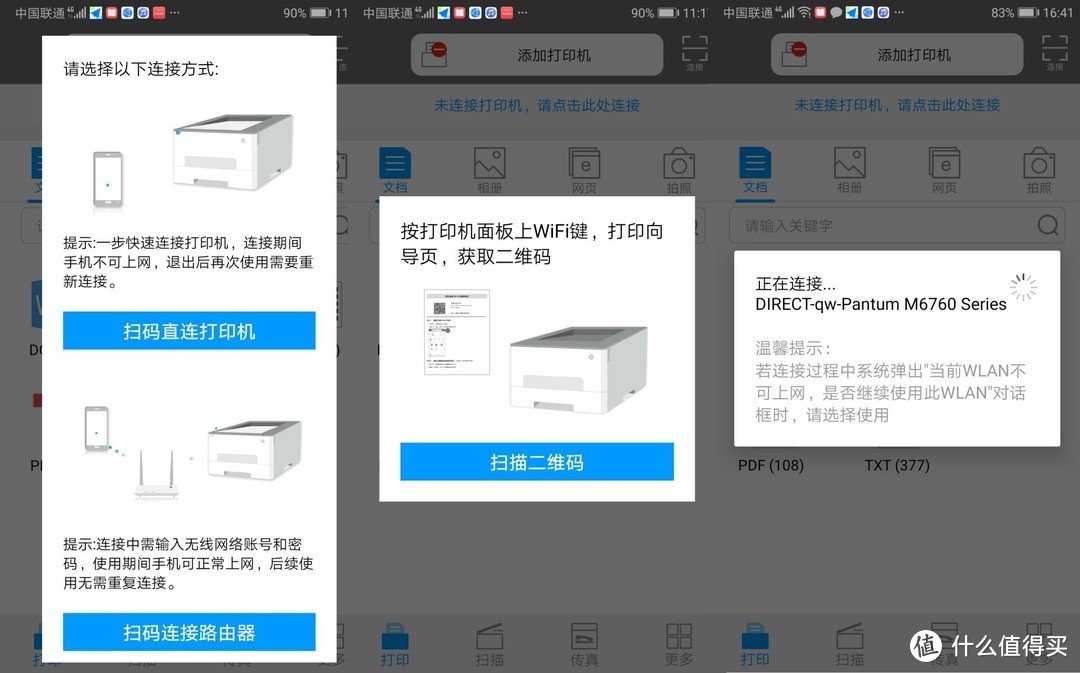

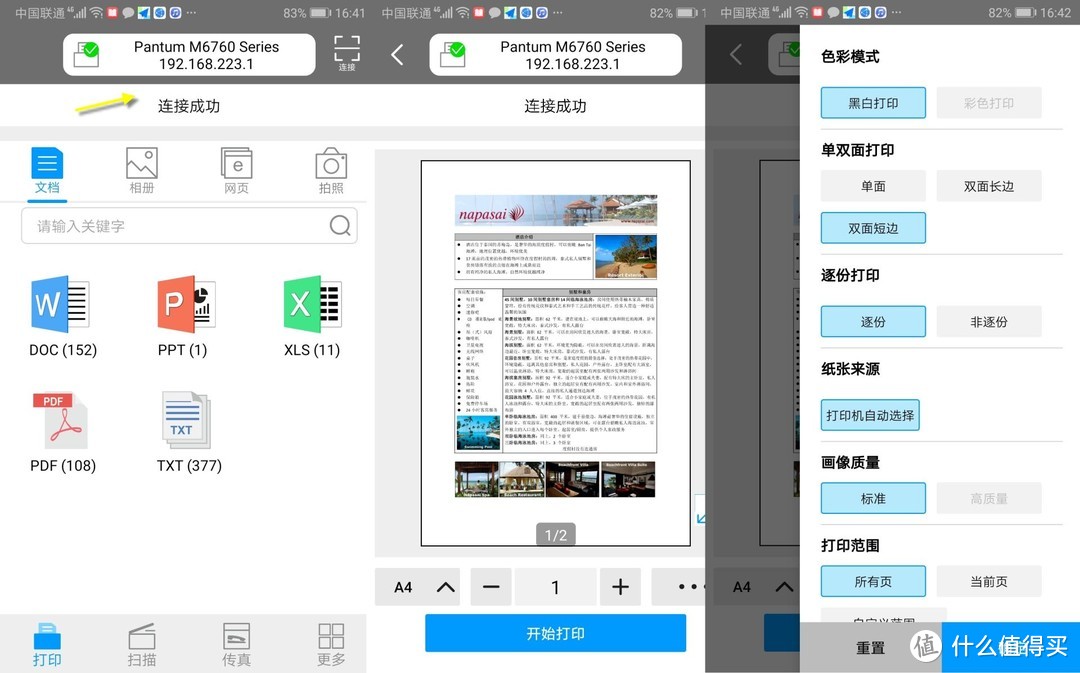
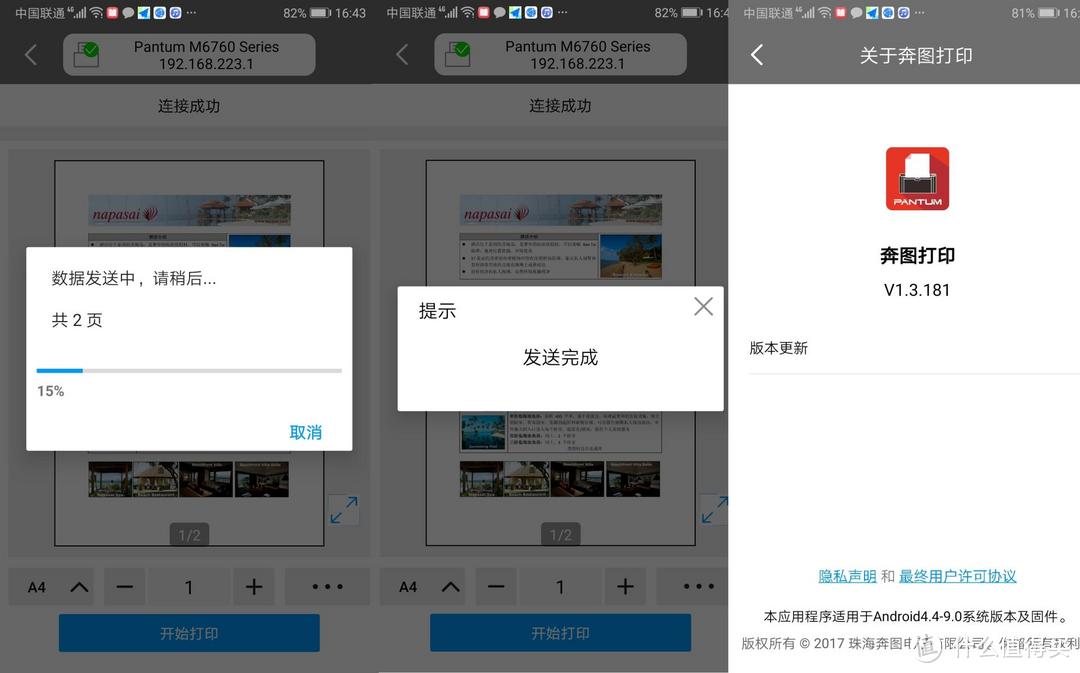

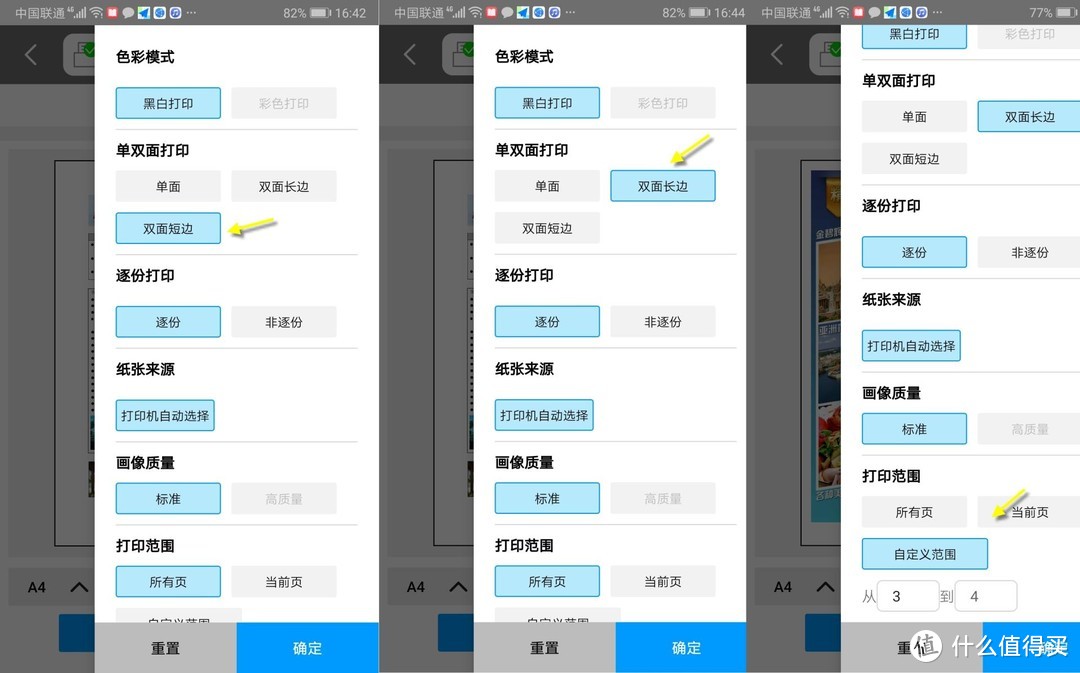

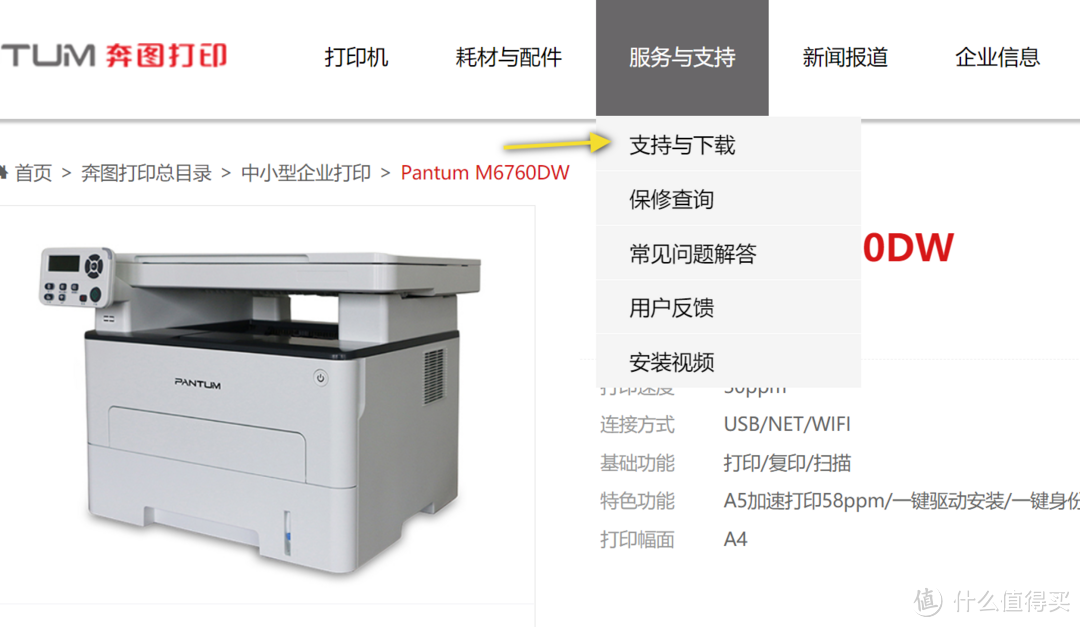
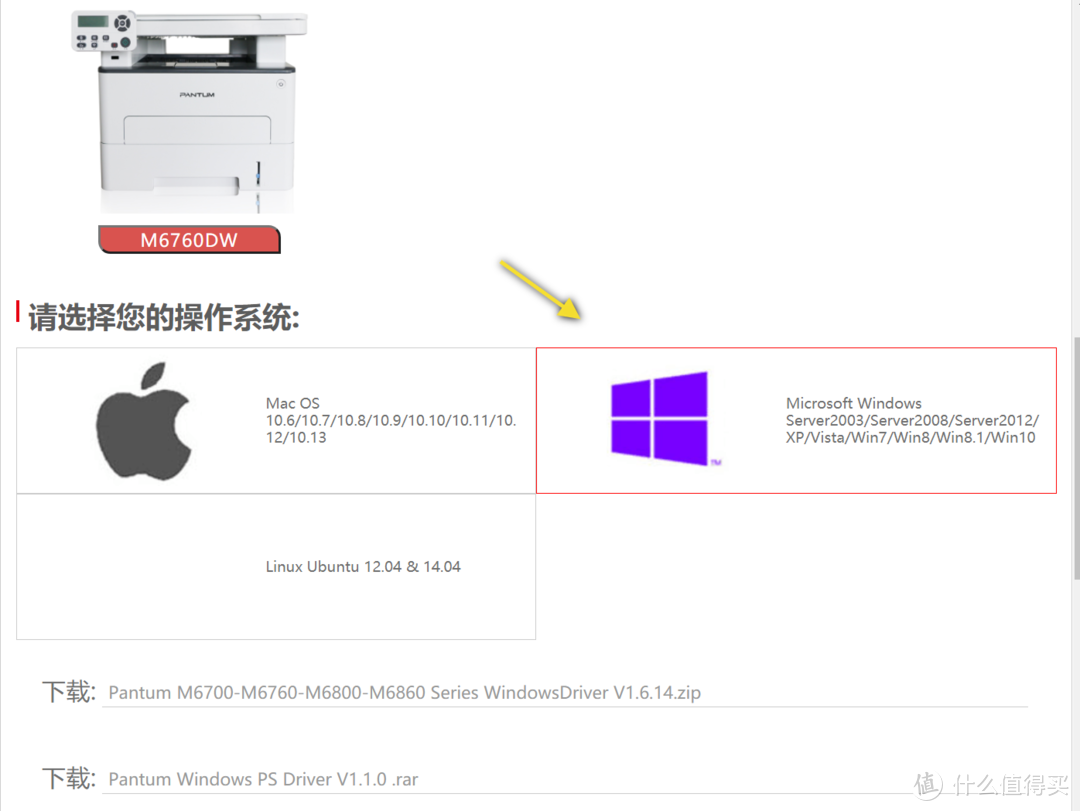
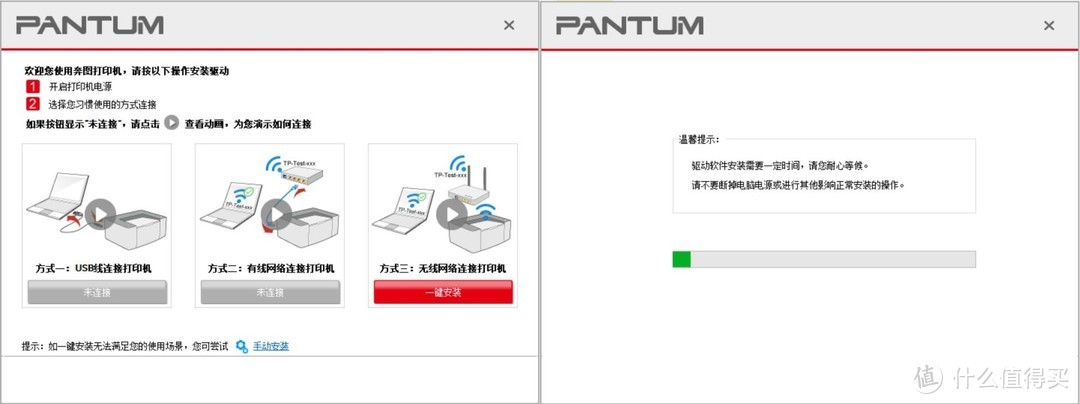
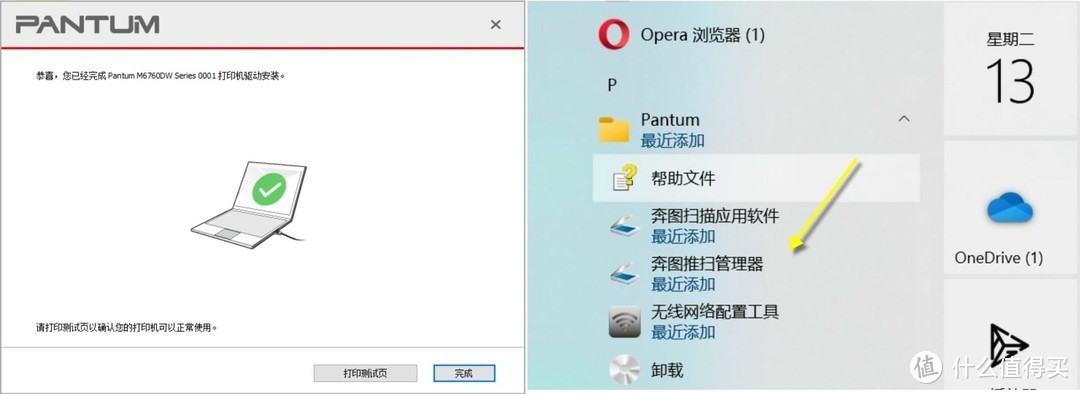

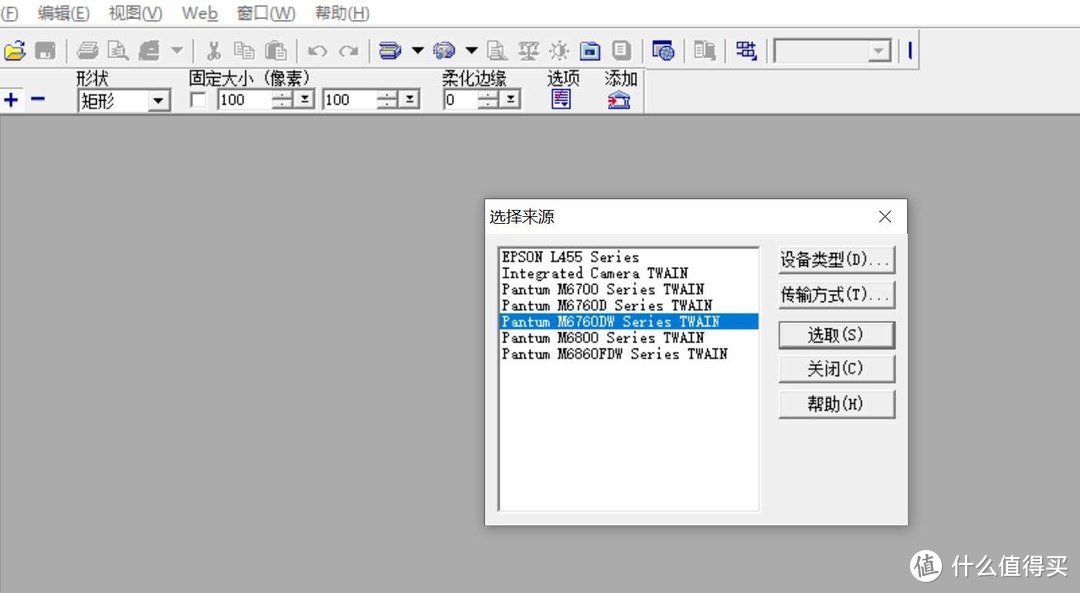
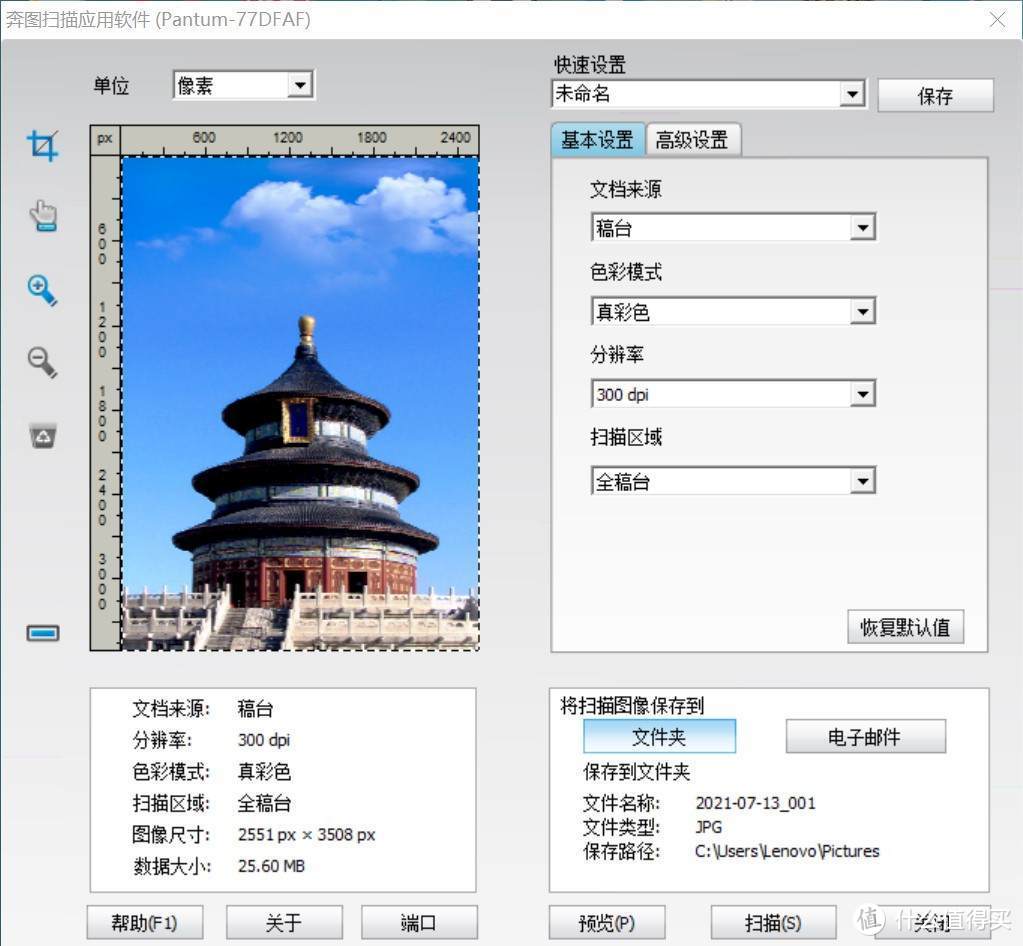
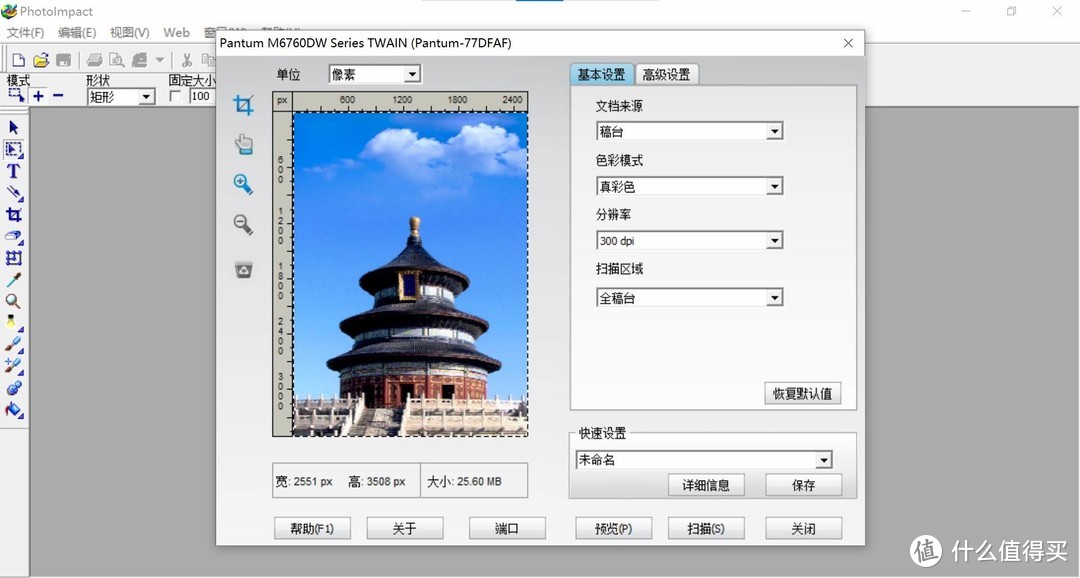


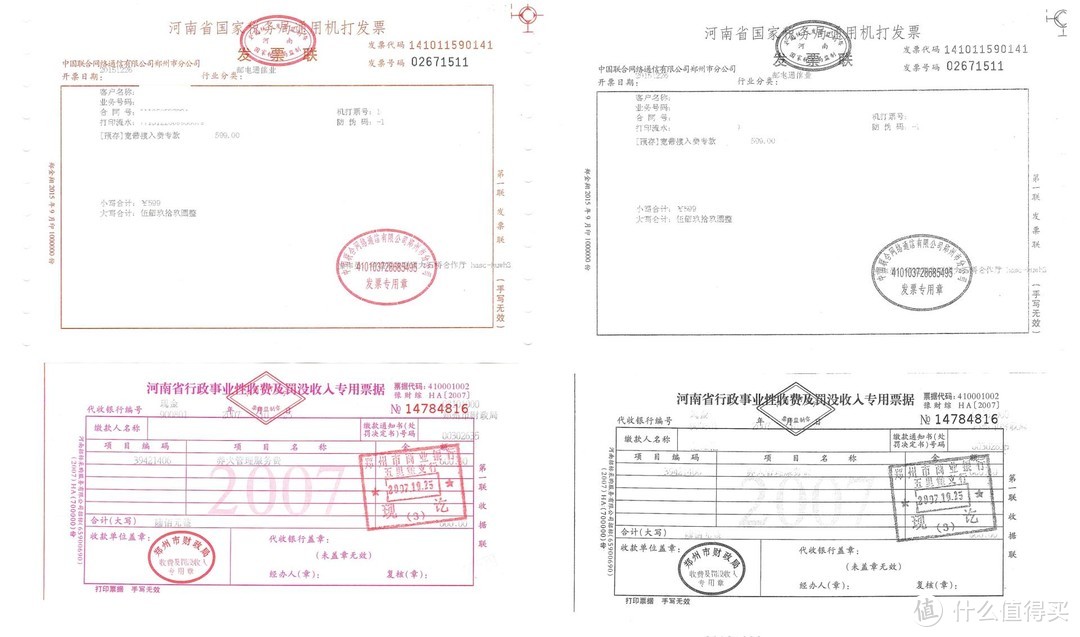

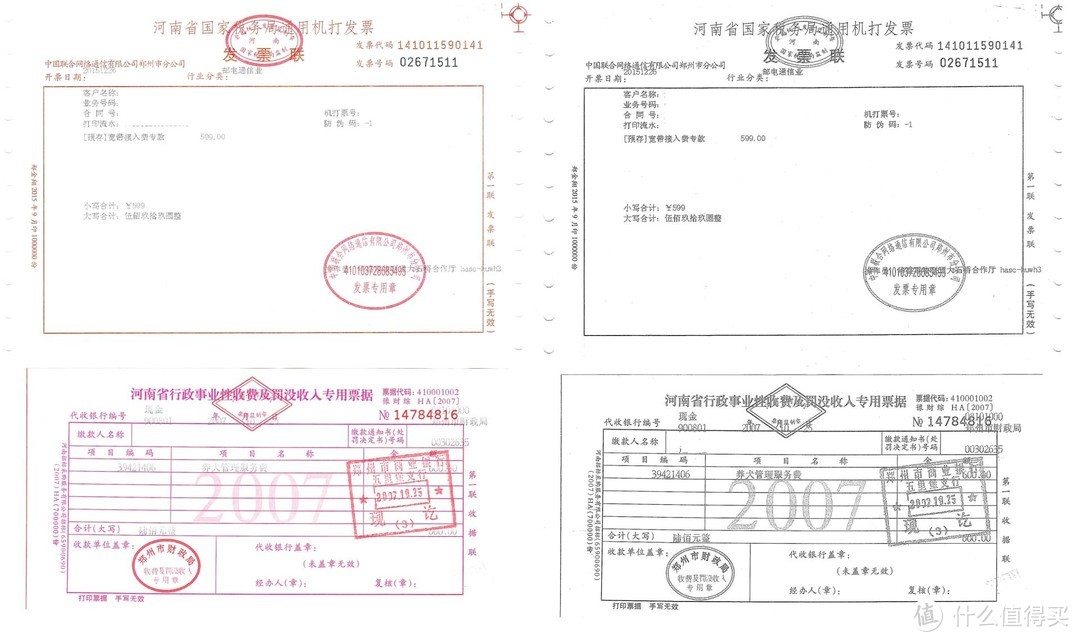
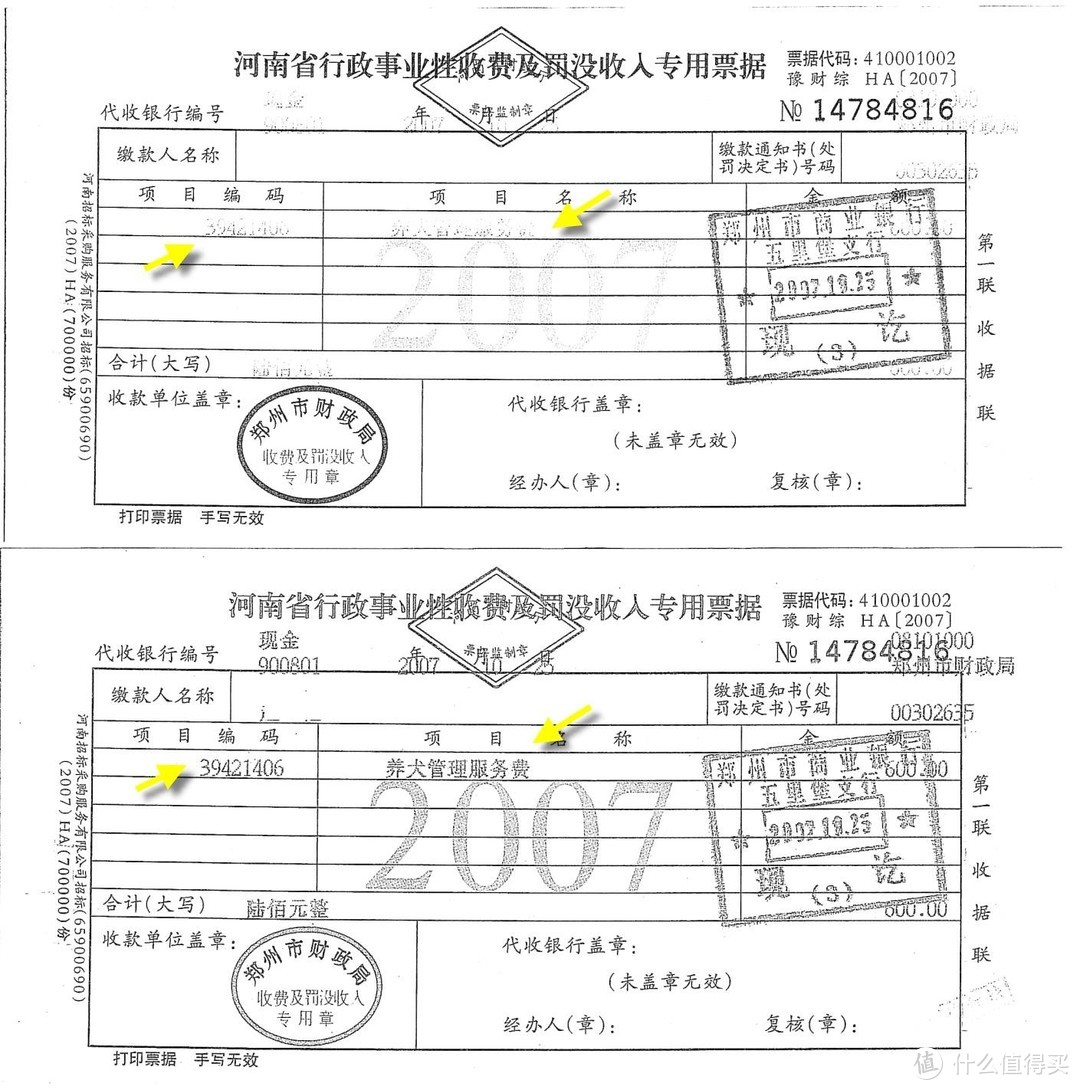




























































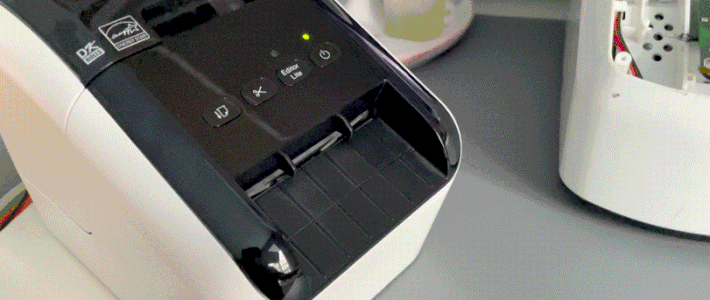







































月卢水西
校验提示文案
梁下君子
校验提示文案
aimyu
校验提示文案
牛强东
校验提示文案
Oliv3r
校验提示文案
龙龙七
校验提示文案
聚灵阵主
校验提示文案
尼古拉斯lalala
校验提示文案
Super_D
校验提示文案
有趣的INTJ狼
校验提示文案
小众好物
校验提示文案
叶卡捷琳娜二世
校验提示文案
怡然自得210
校验提示文案
张大妈最爱的小迷弟
校验提示文案
张大妈最爱的小迷弟
校验提示文案
小众好物
校验提示文案
mgmg2
校验提示文案
玲玲静静买
校验提示文案
手撕鲈鱼
校验提示文案
牛皮酱Monyo
校验提示文案
亚瑟王的圆桌
校验提示文案
小众好物
校验提示文案
叶卡捷琳娜二世
校验提示文案
梁下君子
校验提示文案
牛皮酱Monyo
校验提示文案
张大妈最爱的小迷弟
校验提示文案
小众好物
校验提示文案
张大妈最爱的小迷弟
校验提示文案
有趣的INTJ狼
校验提示文案
Super_D
校验提示文案
尼古拉斯lalala
校验提示文案
手撕鲈鱼
校验提示文案
玲玲静静买
校验提示文案
mgmg2
校验提示文案
聚灵阵主
校验提示文案
小众好物
校验提示文案
龙龙七
校验提示文案
Oliv3r
校验提示文案
牛强东
校验提示文案
怡然自得210
校验提示文案